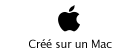Lancement de iDVD.
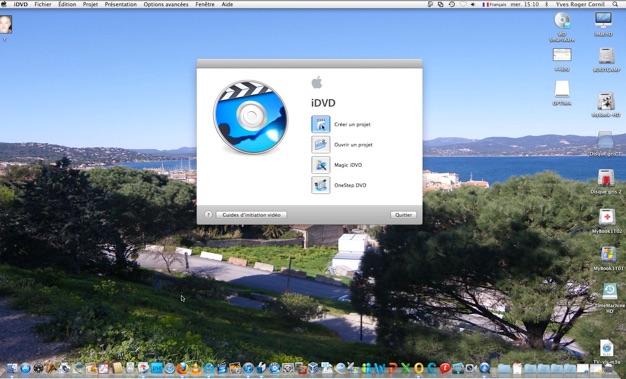
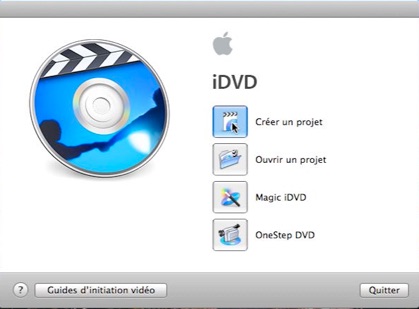
Lancez le programme iDVD, depuis le Dock ou depuis le dossier applications et cliquez sur le bouton créer un projet.
Choisissez la taille de l’écran.
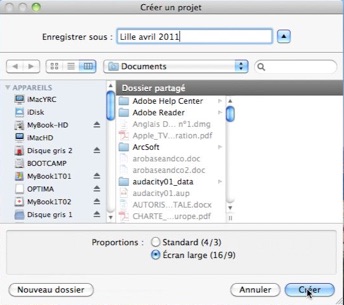
Choisissez ensuite la taille de l’écran, 4/3 ou 16/9.
Choisissez un thème.
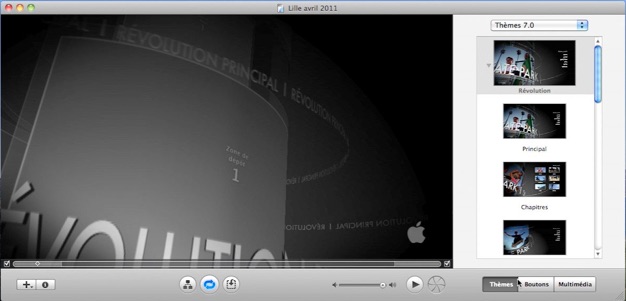
Choisissez un thème dans la version qui vous convienne.
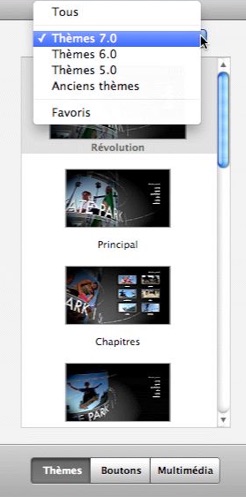

Ici j’ai choisi le thème voyage dans les thèmes 6.
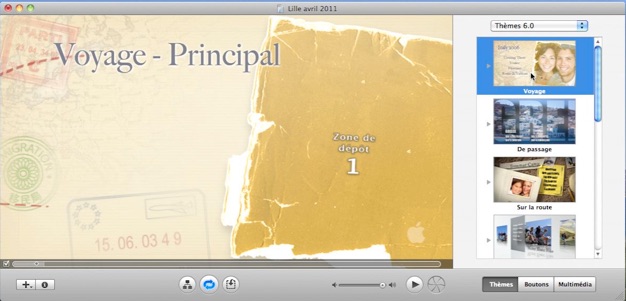
Personnalisez le titre de votre vidéo.
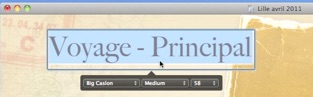
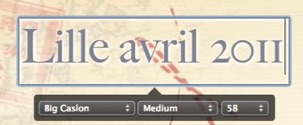
J’ai remplacé voyage-principal par Lille avril 2011.
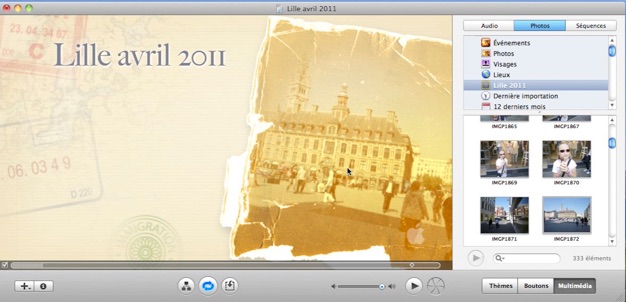
Personnalisez l’image du fond depuis votre bibliothèque iPhoto.
Cliquez sur le bouton multimédia et photo.
Choisissez une photo dans un album ou un évènement d’iPhoto.
Ici j’ai glissé-déposé la photo de la Vieille Bourse.
Importez la vidéo.
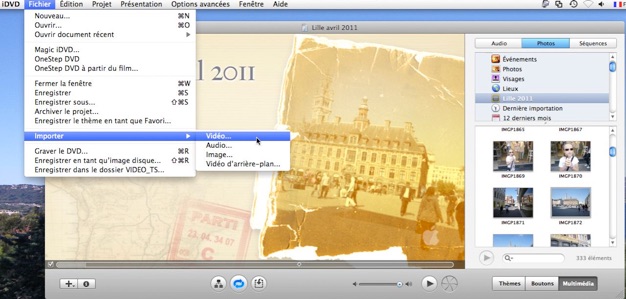
Allez dans le menu fichier, importer, vidéo.
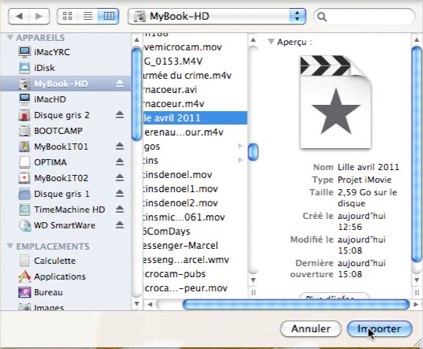
Sélectionnez votre vidéo.
Ici j’ai choisi le projet iMovie Lille avril 2011.
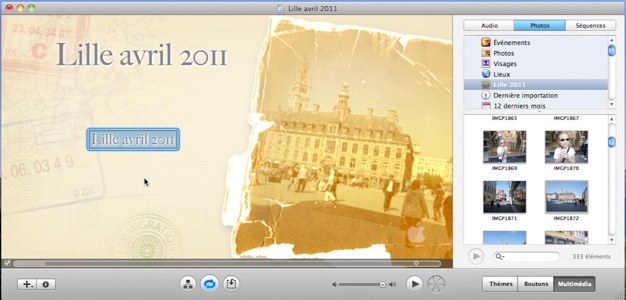
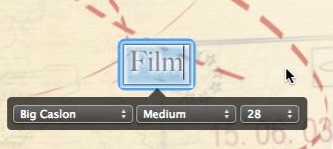
Comme le nom du fichier vidéo est le même que le titre que j’ai modifié précédemment, je le renomme en film, tout simplement.
Ajouter de la musique au menu.
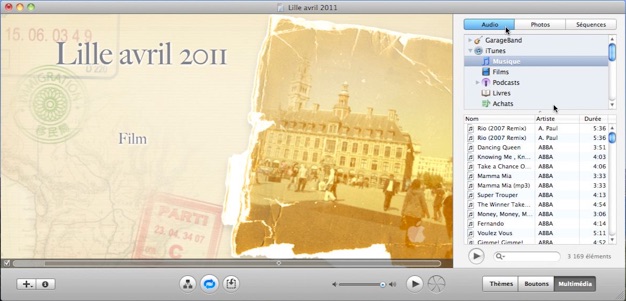
Vous pouvez garder la musique qui est fournie avec le thème ou la changer.
Glissez-déposez votre musique depuis iTunes dans le panneau central.
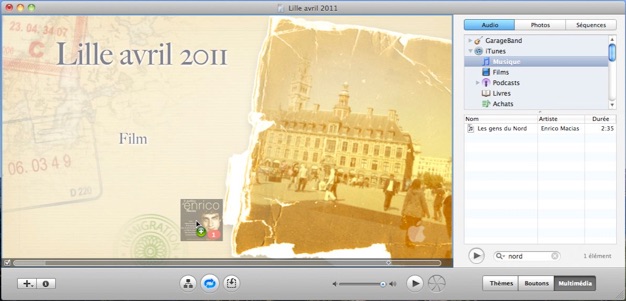
S’agissant d’un film sur nos vacances à Lille, la chanson d’Enrico Macias est toute choisie.
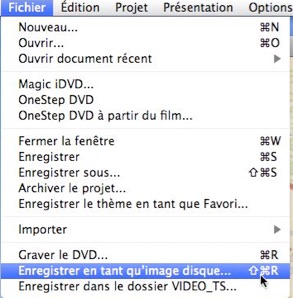
Il reste à graver ou à enregistrer la vidéo. Allez dans le menu fichier.
J’enregistre en tant qu’image disque; je graverai le disque optique avec Toast Titanium.
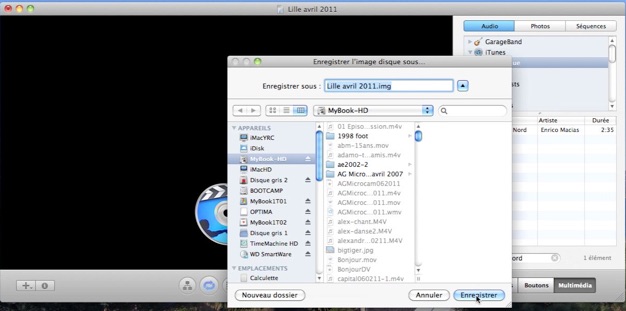
Choisissez un disque dur et dossier pour enregistrer l’image disque qui aura .img comme suffixe.
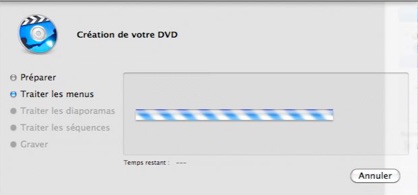
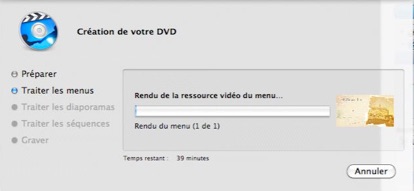
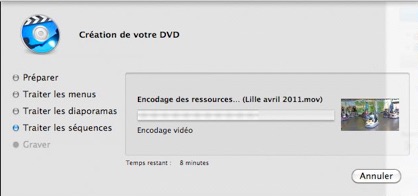
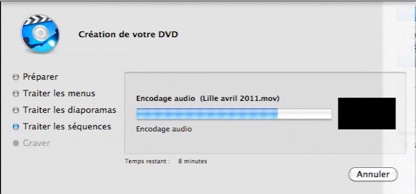
L’écriture se déroule en différentes phases: menu, encodage vidéo et audio.
Pour suivre:
- Création d’un DVD avec plusieurs films et avec des chapitres.
Page mise à jour le 29 avril 2011